Când partajați folderele prin Windows Home ServerÎn 2011, utilizatorilor li se poate oferi utilitatea de a accesa directoare specifice sau la toate folderele de pe serverul de acasă. În această postare vă vom spune cum să gestionați accesul folderului partajat pentru serverul dvs. de origine Puteți consulta și postarea noastră cu privire la drepturile de acces ale utilizatorului aici.
Toți utilizatorii conectați pot accesa folderele partajate după instalarea software-ului conectorului. Această opțiune este oferită în mod implicit în Launchpad.

Pentru a accesa folderele partajate, un utilizator poate face clic pe butonulOpțiunea Foldere partajate, cu toate acestea, oferirea de acces nerestricționat chiar și în rețeaua de origine poate duce la pierderea de date și corupția datelor din cauza unui utilizator începător. De exemplu, ar putea să nu fie înțelept să oferim un astfel de acces unui copil sau unui angajat temporar care utilizează rețeaua de acasă. Urmează câțiva pași pe care îi puteți face pentru a rezolva această problemă.
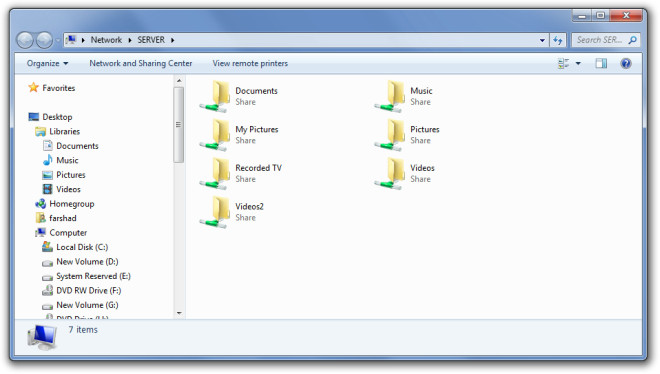
Restricți accesul la dosare
Ar trebui să restricționați accesul pentru anumiți utilizatori dinpentru a asigura conținut important. Acest lucru se poate face accesând proprietățile utilizatorului din Tabloul de bord și alegând un nivel de acces din fila Foldere partajate.
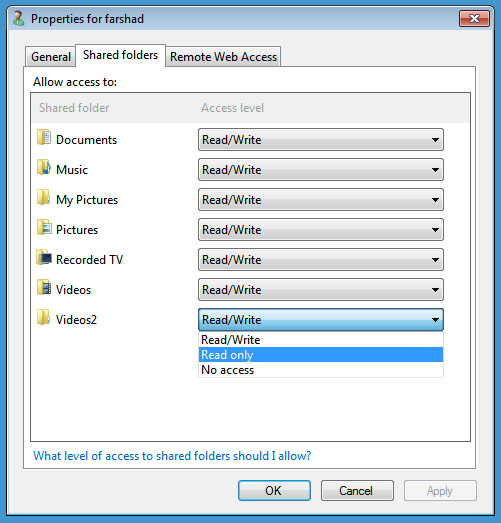
Restricți accesul la web
Dosarele partajate nu pot fi accesate doar dinLaunchpad, dar și prin Acces Web la distanță. Restrângerea drepturilor de acces web ale utilizatorilor este, de asemenea, esențială pentru a vă asigura că nu poate avea acces nerestricționat la resurse pe serverul de origine. S-ar putea, de exemplu, să înțelegeți să restricționați privilegiile desktop la distanță (de la Acces Web la distanță) pentru un angajat temporar sau un utilizator începător care utilizează serverul de acasă.
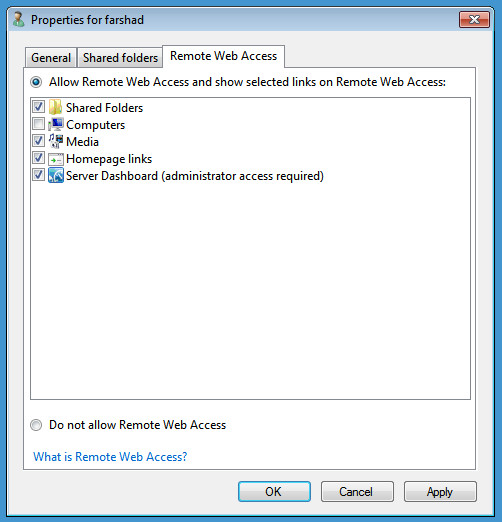
Deoarece folderele partajate de pe serverul de acasă pot fi accesate și din Windows implicit Reţea opțiunea, prin urmare, restricționarea drepturilor utilizatorului va refuza și accesul la dosarele specificate.
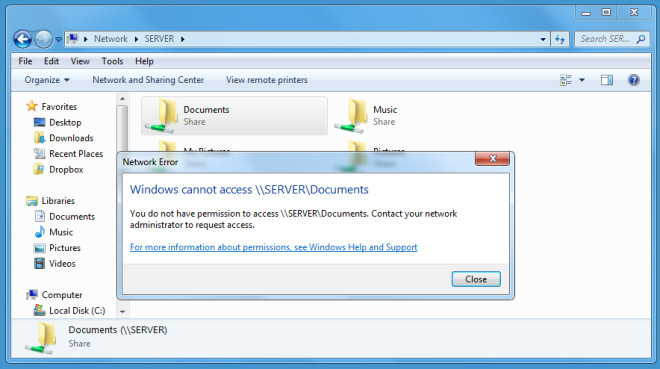













Comentarii